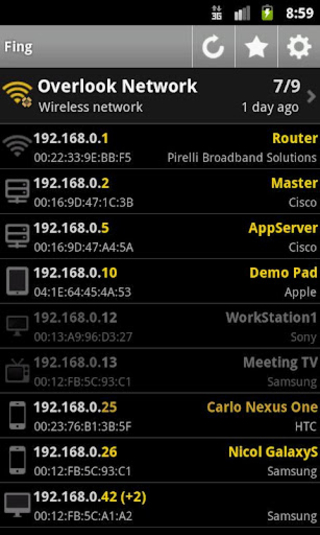Algunos trucos útiles y sencillos para los usuarios de Ubuntu
Os dejo algunos trucos para los usuarios de Ubuntu. Muchos seguramente los conoceréis pero, como yo (que uso Ubuntu a diario), puede que alguno se os escape. Deshabilitar la “Shopping Lense”. En Ubuntu 12.10 veréis que al buscar algo os aparecerán un montón de resultados de libros, películas etc con precio. Esto es porque Ubuntu tiene un acuerdo con Amazon para mostrar los resultados de esta página web que coinciden con la búsqueda. Para quitarlo busca Privacidad y en Resultados de Búsquedas deshabilita la opción “Incluir resultados de búsqueda en línea“. Acelerar un poco Ubuntu reduciendo el efecto de minimizar: Ubuntu tiene un efecto en el que cuando minimizas una aplicación se puede ver a donde va. Está muy bien pero no tiene por qué durar tanto. Busca en Inicio dconf (editor dconf). Si no lo tienes instalalo (con el instalador de paquetes o con sudo apt-get install dconf-tools Después ábrelo, pincha en com, canonical, unity, y en minimize-speed-threshold. Ahí puedes cambiar el tiempo, yo lo tengo en 10 pero puedes ponerlo en 0 Activar Ctrl+Alt+ Backspace para reiniciar las X. Muy pocas veces se queda colgado Ubuntu….pero nada es perfecto. Alguna vez me ha pasado (sobre todo por el p… flash). ¿Cómo recuperar tu ordenador sin reiniciar? Una de las ventajas es que puedes reiniciar las X. Vamos a Inicio, Distribución del teclado, Opciones, Secuencia de teclas para matar el servidor X. Activa la casilla y dale a ok a todo. A partir de ahora si pulsas control+alt+backspace (retroceso) cuando tengas un problema se te reiniciarán las ventanas. Se te cerrará todo pero podrás seguir trabajando en nada de tiempo. Instala repositorios extras restringidos: Ubuntu a veces no instala ciertos repositorios por problemas de licencias. Pero ahí tendrás cosas como codecs de mp3 o actualizaciones interesantes. Repositorios extras restringidos: sudo apt-get install ubuntu-restricted-extras Instala repositorios de Medibuntu. sudo -E wget –output-document=/etc/apt/sources.list.d/medibuntu.list http://www.medibuntu.org/sources.list.d/$(lsb_release -cs).list && sudo apt-get –quiet update && sudo apt-get –yes –quiet –allow-unauthenticated install medibuntu-keyring && sudo apt-get –quiet update sudo apt-get install app-install-data-medibuntu apport-hooks-medibuntu DVDs originales (encriptados): sudo apt-get install libdvdread4 sudo /usr/share/doc/libdvdread4/install-css.sh